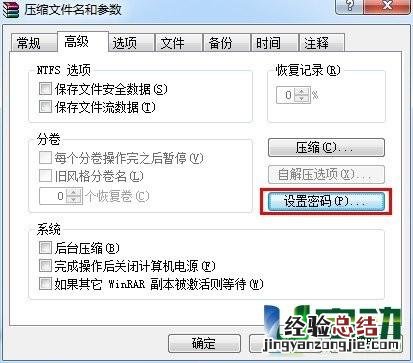
使用u盘拷贝文件已经是电脑工作者在工作中最常用的方式了,但是u盘内难免会存在一些不想被别人看到的文件 , 如私人文件、公司重要文件等 。此时,我们可以通过对文件进行加密的方式来保护自己的资料 。今天小编就教大家如何使用winrar压缩软件对文件进行加密 。
首先,我们需要到网络上搜索并下载winrar压缩软件,将其安装到电脑中 。
将u盘插入电脑并打开u盘,右键点击需要进行加密的文件,在弹出的菜单下选择“添加到压缩文件(A)...”选项,随后弹出的窗口下点击“高级”选项即可;如下图所示:
【如何对u盘里的文件夹加密 如何对u盘内的文件进行加密处理】
点击上图所示的“设置密码(P)...”后会弹出如下图所示的带密码压缩窗口 。
此时,我们在“输入密码”处键入一个只有自己知道且容易记的密码 , 之后在“再次输入密码以确认”处重新输入一次之前所输入的密码进行二次确认 。点击“确定”按钮即可开始对文件进行加密压缩 。
当我们再次通过winrar软件解压此加密压缩文件时就会弹出“输入密码”的窗口,需要通过正确的密码才可以将文件解压出来 。如下图所示:
到此,小编就将如何对u盘文件进行加密的方法教会大家了,通过这样的设置后 , 即使别人将你的文件复制走也无法解压出来使用 。在此,小编提示大家u盘内的文件需要在自己电脑上进行备份,以免u盘中毒导致u盘内的文件丢失 。












